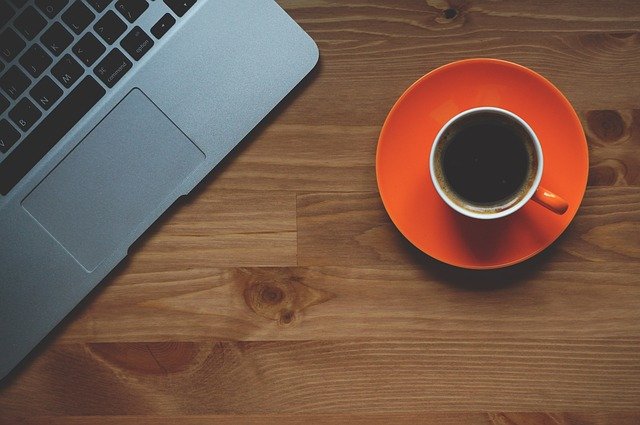İPhone’unu kullanarak Mac’ten nasıl arama alınır ve yapılır? konusunu sizler için derliyoruz. Donanım ve yazılım arasında sorunsuz çalışmak, Apple’ın cihazlarındaki başarısının faktörlerinden biridir. Arama özelliğini cihazlarınız arasında paylaşmak için Handoff seçeneğini kullanabilirsiniz.
Macbook ile Arama Yapma
Bu, iPhone’unuzu kullanarak Mac’inizden arama yapmanıza yardımcı olur. Ayrıca, biri iPhone numaranızı aradığında aramaları Mac’inizden de cevaplayabilirsiniz. iPhone’unuz için çalıştırmadan arama yapmak ve almak için bu aktarmadan nasıl yararlanabileceğinizi açıklayacağız.
Mac’ten Arama Alma ve Arama Yapma Kurulumu
iPhone’unuzu Mac ile kullanmak için aşağıdakileri ayarlamanız gerekir:
- Her iki cihazda da aktarma özelliğini etkinleştirin.
- Bluetooth’a bağlanın ve cihazları eşleştirin.
Ayrıca, her iki cihazı da aynı kablosuz bağlantıyı kullanarak bağladınız ve aynı iCloud hesabını kullanarak giriş yaptınız.
Mac’te Handoff’u Ayarlama
- Mac’inizde sol üst köşedeki Apple menüsünü tıklayın.
- “Sistem Tercihleri…” bölümüne gidin.
- “Genel” seçeneğine tıklayın ve o bölümün altına bakın.
- “Bu Mac ile iCloud aygıtlarınız arasında Aktarmaya İzin Ver” yazan seçeneği etkinleştirin.
iPhone’da Ayarlar Yukarı Aktarma
- iPhone’unuza gidin ve “Ayarlar” uygulamasına dokunun.
- “Genel”e dokunun ve “AirPlay & Handoff” bölümüne gidin.
- Kaydırıcıyı hareket ettirin ve “Handoff” seçeneğini etkinleştirin.
Bluetooth’u Bağlayın ve Cihazları Eşleştirin
- Mac’inizin üst çubuğundaki Bluetooth simgesine tıklayın ve açın.
- Benzer şekilde, iPhone’unuzdaki “Ayarlar > Bluetooth” bölümüne gidin ve Bluetooth’u etkinleştirin.
- Cihazınızın adını seçerek cihazları Mac’ten veya iPhone’dan eşleştirebilirsiniz.
- Sabit bağlantıya sahip olmak için Mac’inizi iPhone ile eşleştirmenizi öneririz.
Bluetooth ile ilk kez eşleştirme yapıyorsanız, diğer cihazda bir doğrulama kodu alacaksınız. “Eşleştir” seçeneğine tıklayarak veya dokunarak kodu onaylayın.
Mac’te iPhone Çağrıları Alma
Artık Handoff özelliğini başarıyla kurduğunuza göre. Birisi iPhone cep telefonu numaranızı aradığında veya FaceTime aracılığıyla aradığında, Mac’inizde aşağıdaki gibi bir bildirim alacaksınız.
Çağrıyı Kabul Et veya Reddet
Aramayı kabul edebilir ve Mac’inizi iPhone’unuz için hoparlör olarak kullanmaya başlayabilirsiniz. Kabul ettikten sonra aşağıdaki gibi küçük bir çağrı kutusu göreceksiniz. Konuşurken sesini kapatabilir, aramayı sonlandırabilir veya görüntülü aramaya geçebilirsiniz.
Ayrıca tuş takımına tıklayabilir ve diğer numaraları arayabilirsiniz. Bu, iPhone’unuza ulaşmadan bir konferans aramasında birden fazla kişiyi bağlamak istediğinizde kullanışlıdır.
Siz veya birisi iPhone’unuzda aramayı kabul ettiyse, Mac’te aramanın cevaplandığını belirten bir mesaj görürsünüz.
Kabul etmek istemiyorsanız, aramayı reddetmek için “Reddet” seçeneğine tıklayın.
Not: Bir arama aldığınızda Mac, Dock’ta FaceTime uygulamasını açar ve aramayı kestiğinizde uygulamayı kapatır.
Çağrı Hatırlatma Seçenekleri
Alternatif olarak, ek seçenekleri görüntülemek için reddetmek için yanındaki küçük oka tıklayın. Aramayı bir mesajla yanıtlayabilir veya daha sonra size hatırlatmak için bir hatırlatıcı seçeneği belirleyebilirsiniz.
“Mesajla Yanıtla…” öğesini seçtiğinizde, Mac küçük bir iMessage metin kutusu açacaktır. Aramayı kabul etmek yerine mesajınızı yazıp gönderebilirsiniz.
Zaman hatırlatıcı seçeneklerinden birini seçerseniz, Mac “Hatırlatıcılar” uygulamasında bir hatırlatıcı oluşturacak ve bir bildirim gönderecektir. “Hatırlatıcılar” uygulamasını açabilir ve daha sonra istediğiniz zaman hatırlatıcıyı kontrol edebilirsiniz.
iPhone Numarasını Kullanarak Mac’ten Arama Yapma
Handoff özelliğini kullanmanın en iyi yanı, Mac’inizden telefon veya FaceTime araması yapabilmenizdir. Basitçe, “Kişiler” uygulamasını açın ve aramak istediğiniz kişiyi bulun. iPhone’unuzu kullanarak aramak için küçük telefon simgesine tıklayın.
Alıcı aramayı kabul ettiğinde, aramayı Mac’inizde aldığınızdakine benzer bir tuş takımı göreceksiniz. Tuş takımını kullanarak, birden fazla kişiyi arayabilir ve bunları bir konferans aramasında bağlayabilir veya FaceTime’ı kullanırken görüntülü aramaya geçebilirsiniz.
iPhane kullanarak doğrudan Mac’inizden arama yapmak veya almak çok uygundur. İlk kurulumu her iki cihazda da yapmanız gerekse de, bu tek seferlik bir kurulumdur. Mac’inizdeki yoğun iş arasında bir arama alırsanız veya arama yapmanız gerekiyorsa, artık iPhone’unuz için etrafta koşmanıza gerek yok.
Mac İle Telefon Görüşmesi Nasıl Yapılır?
İPhone’unu Kullanarak Mac’ten Nasıl Arama Alınır ve Yapılır? konusunu sizler için derledik. Bir başka makalemiz olan Apple Kimliği Ülke Nasıl Değiştirilir? konusuna göz atabilirsiniz.